UML是广泛应用于建模软件系统的通用建模语言,在某些场合,对于某些特定的问题,UML的描述可能做不到足够精确,那么在这里我们就要用到UML概要文件(UML Profile)了,它是特定领域或平台自定义模型的一种扩展机制。本教程将向你介绍如何在Visual Paradigm中创建自定义的概要文件。
1. 在应用工具栏中选择Modeling > Profile > New Profile创建一个概要文件。
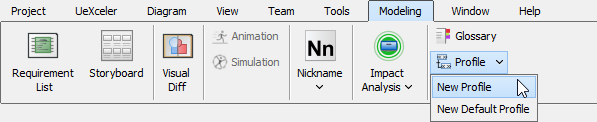
2. 在创建一个新的概要图时,系统会提示你输入一个名字。输入Vehicle Engineering Profile作为名字并敲击回车键。

3. 现在在图表中对概要文件进行建模。首先创建一个原型,从工具栏中选择Stereotype工具。
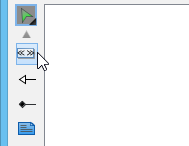
4. 点击图表创建原型。系统会立刻提示你选择这个原型的基本类型,这个基本类型是创建的原型将会要用到的元素类型。展开Class节点然后选择Class。
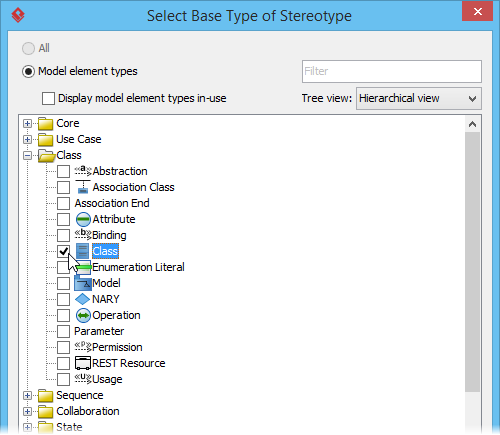
5. 点击OK进行确认。
6. 该原型被创建在图表中。输入Vehicle 作为它的名字,然后敲击回车键进行确认。
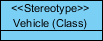
7. 让我们来定义与这个原型相关的标签。鼠标右键点击Vehicle原型,然后从弹出菜单选择Open Specification...
8. 打开Tagged Value Definitions选项。
9. 在选项底部,点击Add,然后从从弹出菜单中选择Floating Point Number Tag。
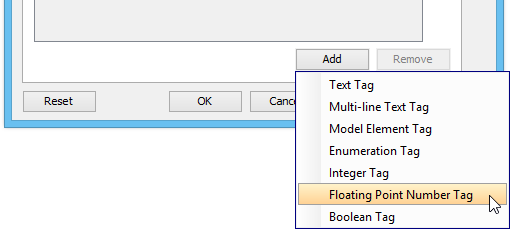
10. 输入speed-limit 作为标签名称,然后按回车键进行确认。
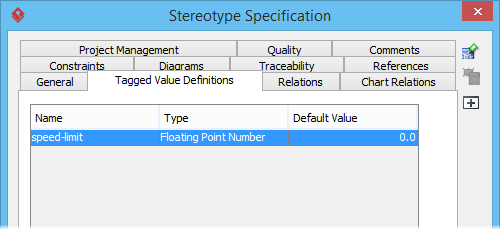
11. 创建两个类型为整数( integer)的标签passenger 和 id以及一个类型为枚举(enumeration)的标签automatic-transmission。
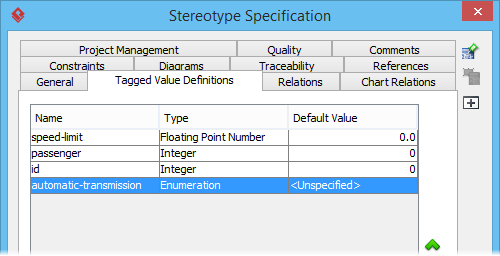
12. 现在为枚举标签automatic-transmission配置可能出现的值。点击Default Value单元格上的...按钮。
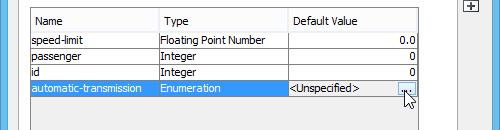
13. 在Edit Enumeration窗口,点击Add进行添加,然后输入值yes和no。
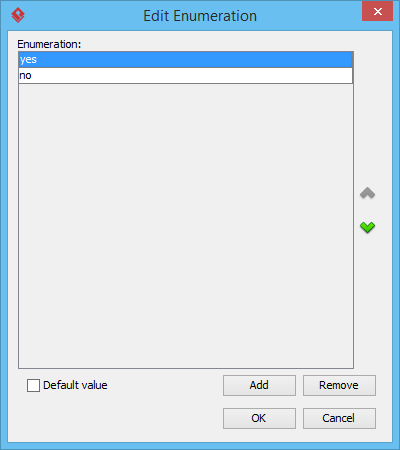
14. 选择yes ,然后勾选Default value作为默认选项。
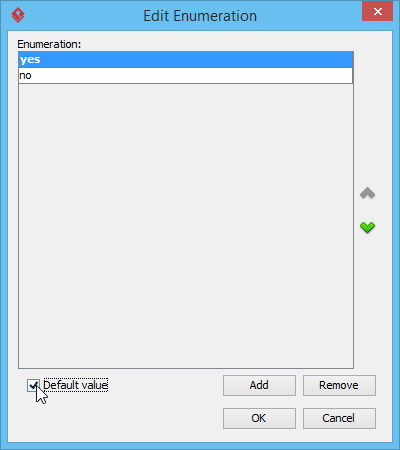
15. 点击OK 进行确认,然后回到specification窗口。
16. 再点击specification窗口的OK回到图表页面。
17. 现在我们在这个概要文件中创建另一个原型。将鼠标指针移动到Vehicle 原型上。
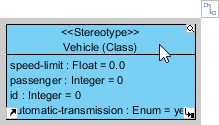
18. 按住出现在右上方的Resource Catalog按钮,将其拖出来。
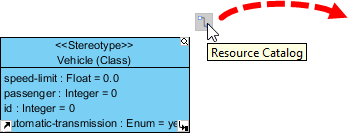
19. 在空白位置放开鼠标,然后从Resource Catalog中选择Composition -> Stereotype 。
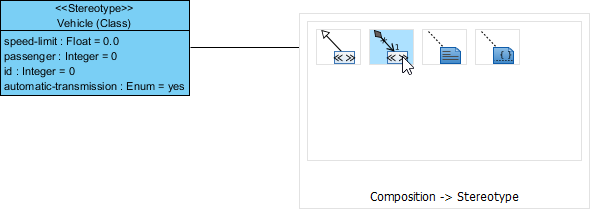
20. 一个新的原型就创建好了,Class被自动选择作为基础的类型。输入Body作为原型的名字,按回车键进行确认。
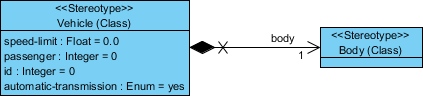






相关推荐
Visual Paradigm for UML 10.0 sp1 官方绿色版 Visual_Paradigm_for_UML_Windows_NoInstall_10_0_sp1_20131202.zip
Visual Paradigm for UML 10.0 SP1 企业版 多语言破解版(含简体中文)安装之后,自动识别系统语言,选择与系统相对应的语言。(如果是系统是中文软件就会显示中界面)。 一、压缩包包含的文件: 1、Visual Paradigm ...
Visual Paradigm for UML 最新企业版注册 mac ...Visual Paradigm for UML 10.0 SP1 企业版 多语言注册版(含简体中文)安装之后,自动识别系统语言,选择与系统相对应的语言。(如果是系统是中文软件就会显示中界面)。
一款很好用的UML工具,另提供下载地址 vp for uml 10 http://blog.csdn.net/u013354805/article/details/46531833
Visual Paradigm for UML 10.0 sp1多语言破解版 各种版本(window(32/64)) Linux (32bit/64) Mac OS X 176MB Unix 172MB 绝对可用。
按照教程说明文件操作,即可破解Visual.Paradigm.for.UML
Visual Paradigm for UML 10.0.zip
一切上传要分下载资源的行为,都是耍流氓! Visual Paradigm for UML 10.0 sp1 uml利器,包含好不容易找到的下载地址和破解文件,欢迎享用!
visual paradigm 10.1 破解版下载,请使用好压来解压,内附产品秘钥文件,导入即可
Visual Paradigm for UML (Personal Edition) for Windows 6.0 SP2 CRACK
Visual Paradigm是来自香港的Visual Paradigm International Ltd.开发的一款非常优秀的UML工具。是第15界jolt的uml设计工具大奖得主。这是6.4版安装文件的第6部分。
Visual Paradigm是来自香港的Visual Paradigm International Ltd.开发的一款非常优秀的UML工具。 是第15界jolt的uml设计工具大奖得主。这是6.4版安装文件的第4部分。
快速入门了解Visual Paradigm 。需要翻译一下。有需要的自取哦
VP_Suite_Windows_8.0版本破解,经测试成功。
安装之后,先不要启动,将破译文件vp-uml-ee.zvpl复制到安装目录, 默认:C:\Program Files\Visual Parading For UML\bin下即可。 查看是否破解:工具---->License Manager-->许可协议, 许可协议:Perpetual
vp suite4.2 认证文件,包括vp for uml 7.2
好用的UML工具,目前只能拿到这个比较老的版本,并且有破解工具。
Visual Paradigm for UML (VP-UML)是一款功能强大、跨平台、使用最便捷、直观的UML建模和CASE工具,它可以整合在其他CASE工具或者其他IDE工具中,这种“一站购物式”的软件解决方案要远远优于常规的Model-Code-...
title: Visual Paradigm for UML工具tags: CSDN迁移Visual Paradigm for UML (VP-UML)是一款功
Visual paradigm 社区版下载地址,及中文菜单的设置,香港团队开发,挺好用的。